Du har sikkert lagt mærke til, at Windows 10 faktisk har to log-in-skærme: Låseskærmen og log-in skærmen. Låseskærmen kan tilpasses, men login-skærmen - hvor du indtaster din adgangskode - er ikke. Du sidder fast med en mørkblå baggrund og et skinnende, letkastende Windows-logo.
Eller er du?
Nå, faktisk, vil du ikke være, når Windows 10's sommer-slated Redstone opdatering falder. I Windows 10 Insider Preview Build 14291 har Microsoft tilføjet en mulighed for at vise låseskærmens baggrundsbillede på log-in-skærmen.
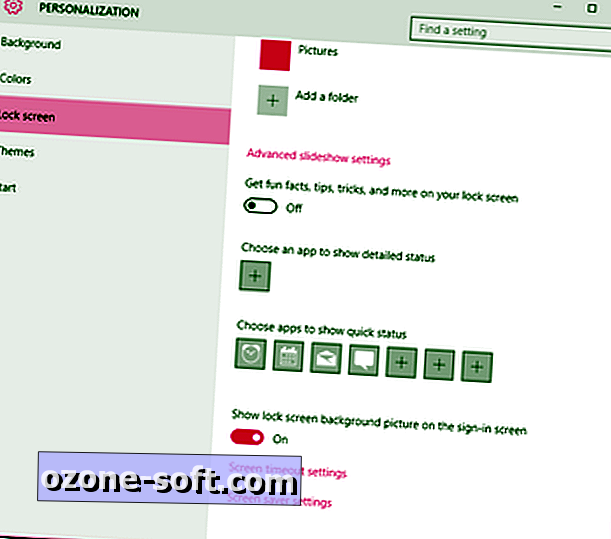
", " modalTemplate ":" {{content}} ", " setContentOnInit ": false} '>
Hvis du kører Build 14291 eller nyere, skal du blot gå videre til menuen Indstillinger og gå til Tilpasning> Lås skærm og rul ned, indtil du ser baggrundsbilledet Vis låseskærm på påmeldingsskærmen . Skift denne indstilling til Til .
Dette fungerer kun, hvis du kører Build 14291 eller senere. Hvis du kører Build 10586 eller nyere (men ikke 14291), får du vist følgende valgmulighed, som giver dig mulighed for at vælge log-in-baggrunden (Windows-logoet) eller en solid farve (hvis du slukker for denne indstilling) :

", " modalTemplate ":" {{content}} ", " setContentOnInit ": false} '>
Der er også en anden løsning, men det er mere kompliceret.
Advarsel: Denne "fix" indebærer redigering af Windows-registreringsdatabasen, og misvisning af registreringsdatabasen kan få computeren til at stoppe med at fungere. Så hvis du ikke er helt komfortabel med at redigere registreringsdatabasen, anbefaler jeg, at du holder dig til standardindstillingerne for Windows 10-login.
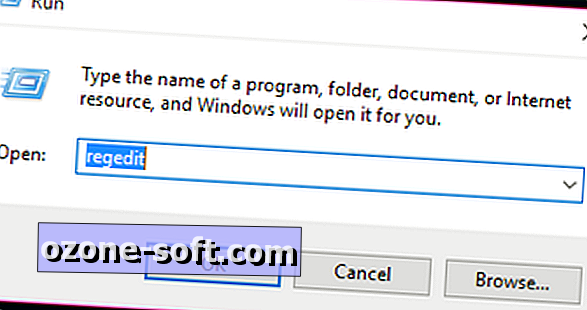
1. Gå til Start> Alle apps> Windows System> Kør. Skriv regedit i tekstboksen Kør og tryk på Enter. Dette åbner registreringseditoren.
2. I registreringseditoren skal du navigere til HKEY_LOCAL_MACHINE> Software> Policies> Microsoft> Windows> System .
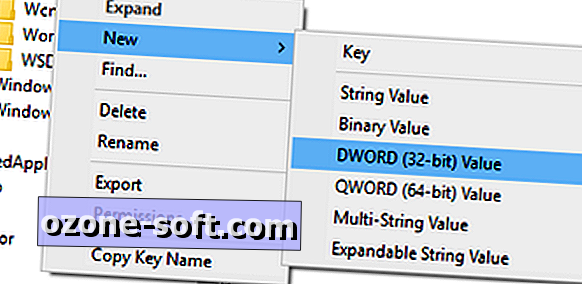
3. Højreklik på System og klik på Ny> DWORD (32-bit) Værdi. Mærk denne nye DWORD DisableLogonBackgroundImage .
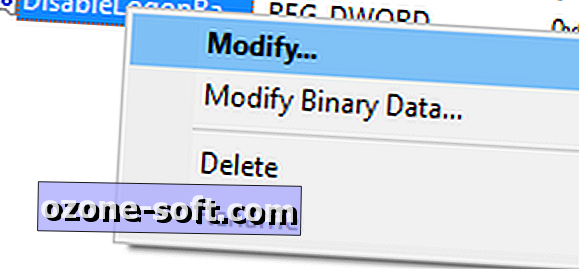
4. Højreklik på DisableLogonBackgroundImage og klik på Modify .
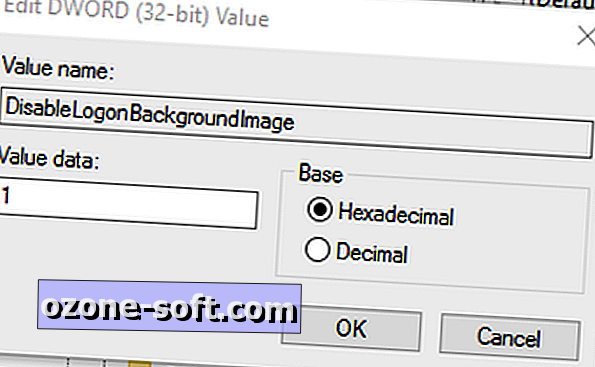
5. Under Værdidata: type 1 (standard bliver 0). Klik på OK . (For at skifte tilbage til standard Windows log-in skærm, skal du ændre denne værdi tilbage til 0.)
6. Tryk på Windows-tasten + L for at låse din pc. Når du logger ind, vil du se en flad farvebakgrund (det vil være den samme farve som din accentfarve) i stedet for den prangende Windows-skærm. Hvis du vil ændre farven på denne nye log-in baggrund, skal du bare gå til Indstillinger> Tilpasning> Farver og vælge en ny accentfarve.
Redaktørens note: Denne Sådan postes blev oprindeligt offentliggjort den 18. august 2015 og blev opdateret den 5. april 2016 for at afspejle nye oplysninger vedrørende Windows 10 Build 14295.









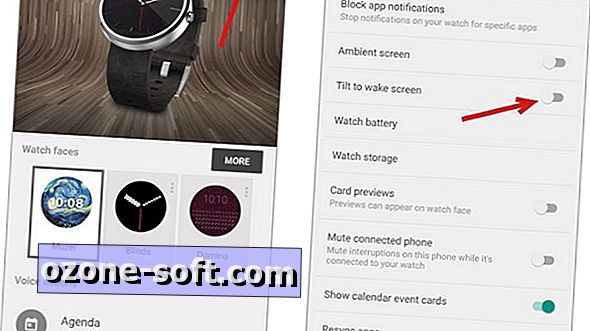



Efterlad Din Kommentar